Διόρθωση: Κωδικός σφάλματος Windows 11 0xc000012f
Σε αυτό το άρθρο, θα προσπαθήσουμε να λύσουμε το πρόβλημα "Κωδικός σφάλματος 0xc000012f" που αντιμετωπίζουν οι χρήστες των Windows 11 κατά την εκτέλεση εφαρμογών λογισμικού της Microsoft.

Οι χρήστες των Windows 11 αντιμετωπίζουν το πρόβλημα "Κωδικός σφάλματος 0xc000012f" κατά την εκτέλεση οποιασδήποτε εφαρμογής, περιορίζοντας την πρόσβασή τους στην εφαρμογή. Εάν αντιμετωπίζετε ένα τέτοιο πρόβλημα και δεν ξέρετε τι να κάνετε, μπορείτε να φτάσετε στη λύση του προβλήματος ακολουθώντας τις προτάσεις που θα αφήσουμε παρακάτω.
Γιατί αντιμετωπίζω τον κωδικό σφάλματος 0xc000012f των Windows 11;
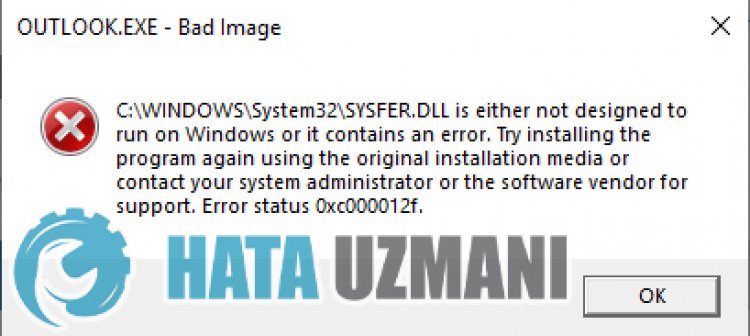 height="336" //p>
height="336" //p>
Οι χρήστες των Windows 11 αντιμετωπίζουν το πρόβλημα "Κωδικός σφάλματος 0xc000012f" κατά την εκτέλεση οποιασδήποτε εφαρμογής. Ένας από τους πιθανούς λόγους για να αντιμετωπίσετε αυτό το σφάλμα είναι όταν ορισμένα αρχεία των Windows λείπουν ή είναι κατεστραμμένα. Για αυτό, θα προσπαθήσουμε να λύσουμε το πρόβλημα παρέχοντάς σας πληροφορίες σχετικά με τον τρόπο διόρθωσης αυτού του σφάλματος.
Πώς να διορθώσετε τον κωδικό σφάλματος των Windows 11 0xc000012f
Για να διορθώσετε αυτό το σφάλμα, μπορείτε να βρείτε τη λύση στο πρόβλημα ακολουθώντας τις παρακάτω προτάσεις.
1-) Ελέγξτε τα πλαίσια
Τα πλαίσια που δεν βρίσκονται στον υπολογιστή σας μπορεί να προκαλέσουν διάφορα σφάλματα στο παιχνίδι. Επομένως, ο υπολογιστής σας πρέπει να διαθέτει εφαρμογές DirectX, .NET Framework, VCRedist.
- Κάντε κλικ για λήψη του τρέχοντος .NET Framework.
- Κάντε κλικ για λήψη του τρέχοντος προγράμματος βίντεο. (x64)
- Κάντε κλικ για λήψη του ενημερωμένου VCRedist. (x86)
- Κάντε κλικ για λήψη του τρέχοντος DirectX.
Μετά την εκτέλεση της ενημέρωσης, μπορείτε να επανεκκινήσετε τον υπολογιστή σας και να ελέγξετε εάν το πρόβλημα παραμένει.
2-) Χρησιμοποιήστε την εφαρμογή Windows Update Assistant
Το πρόγραμμα Windows Update Assistant, που αναπτύχθηκε από τα Windows, μπορεί να βοηθήσει στην επίλυση οποιουδήποτε προβλήματος αντιμετωπίζουμε. Για αυτό, πραγματοποιήστε λήψη της εφαρμογής Windows Update Assistant μεταβαίνοντας στον σύνδεσμο που θα αφήσουμε παρακάτω και ελέγξτε για ενημερώσεις.
Κάντε κλικ για λήψη του Windows Update Assistant
- Μετά την εκτέλεση της λήψης, κάντε κλικ στο κουμπί "Ενημέρωση τώρα" και περιμένετε τη διαδικασία ενημέρωσης. Η διαδικασία σας μπορεί να διαρκέσει πολύ. Για αυτό, μην τερματίσετε ή επανεκκινήσετε τον υπολογιστή σας μέχρι να ολοκληρωθεί η ενημέρωση.
3-) Διορθώστε σφάλματα των Windows
Τα αρχεία στα Windows είναι κατεστραμμένα ή κατεστραμμένα, γεγονός που μπορεί να οδηγήσει σε διάφορα σφάλματα. Για αυτό, θα μοιραστούμε μαζί σας δύο μπλοκ κώδικα και θα προσπαθήσουμε να σαρώσουμε και να επιδιορθώσουμε κατεστραμμένα ή κατεστραμμένα αρχεία.
Κάντε μια σάρωση SFC
Τα κατεστραμμένα ή κατεστραμμένα αρχεία που εμφανίζονται σε αρχεία των Windows μπορεί να προκαλέσουν πολλούς κωδικούς σφάλματος. Για αυτό, θα σας πούμε μερικούς τρόπους επίλυσης του προβλήματος.
- Πληκτρολογήστε "cmd" στην οθόνη έναρξης αναζήτησης και εκτελέστε το ως διαχειριστής.
- Πληκτρολογήστε "sfc /scannow" στη γραμμή εντολών που ανοίγει και πατήστε enter.
Μετά από αυτήν τη διαδικασία, τα κατεστραμμένα ή κατεστραμμένα αρχεία θα σαρωθούν και θα γίνουν διορθώσεις. Μην τερματίσετε ή επανεκκινήσετε τον υπολογιστή σας μέχρι να ολοκληρωθεί η διαδικασία. Μετά από αυτήν τη διαδικασία, ας εκτελέσουμε μια άλλη πρόταση.
Κάντε σάρωση DISM
- Πληκτρολογήστε "cmd" στην οθόνη έναρξης αναζήτησης και εκτελέστε το ως διαχειριστής.
- Πληκτρολογήστε τις ακόλουθες εντολές στην οθόνη της γραμμής εντολών που ανοίγει και πατήστε enter.
- Dism /Online /Cleanup-Image /CheckHealth
- Dism /Online /Cleanup-Image /ScanHealth
- Dism /Online /Cleanup-Image /RestoreHealth
Μετά την επιτυχή ολοκλήρωση της διαδικασίας, μπορείτε να επανεκκινήσετε τον υπολογιστή σας και να ελέγξετε εάν το πρόβλημα παραμένει.
Ναι, φίλοι, λύσαμε το πρόβλημά μας με αυτόν τον τίτλο. Εάν το πρόβλημά σας παραμένει, μπορείτε να ρωτήσετε σχετικά με τα σφάλματα που αντιμετωπίζετε μπαίνοντας στην πλατφόρμα FORUM που διαθέτουμε άνοιξε.
![Πώς να διορθώσετε το σφάλμα διακομιστή YouTube [400];](https://www.hatauzmani.com/uploads/images/202403/image_380x226_65f1745c66570.jpg)
















